Примітка.: Ми хочемо надавати найновіший вміст довідки рідною мовою користувачів якомога швидше. Цю сторінку перекладено за допомогою засобу автоматичного перекладу, тому вона може містити смислові, синтаксичні або граматичні помилки. Ми вважаємо, що цей вміст стане вам у пригоді. Повідомте нас, чи була інформація корисною, унизу цієї сторінки. Для зручності цю статтю можна переглянути англійською мовою .
Ви можете підтримувати Останні відомості про змінення документів і елементів списку на сайті SharePoint, отримувати сповіщення про зміни за допомогою Really Simple Syndication (RSS), якщо вашого сайту настроєно для надсилання їх.
Ще один спосіб отримання сповіщень можна скористатися оповіщення. Для отримання докладних відомостей – у статті створення оповіщення для отримання сповіщень про зміни файлу або папки на сайті SharePoint.
Оновлено 3 січня 2017 заслуг клієнт Відгуки.
Огляд
RSS-канали це технологія, яка дає змогу отримувати оновлення у стандартному форматі з кілька сайтів одночасно. RSS-канали відображаються в читач RSS-канали із передплат на інші сайти та оновлення.
Можна переглядати та Підписка на RSS-каналами для списку або бібліотеки або навіть подання, де відфільтрувати відомості або настроїти стовпці.
RSS-канали допомагають об’єднати оновлення з різних сайтів у переглядачі RSS. RSS-канали оновлюються періодично та відображаються в переглядачі RSS. Можливо, ви вже працювали в такій програмі з підписками на інформацію інших типів, наприклад заголовки новин або сайти блоґів. Існує кілька типів переглядачів RSS, зокрема автономні переглядачі, браузери (наприклад, Windows Internet Explorer) і програми електронної пошти (наприклад, Microsoft Outlook).
Примітка.: Перш ніж ви можете отримувати RSS-канали, адміністратор сервера повинен увімкнути RSS-каналів у центрі адміністрування, а адміністратор сайту повинен увімкнути RSS-каналами для сайту, на сторінці Параметри сайту. Пошук інформації про те, як увімкнути перегляньте інформаційні канали RSS-канали керування RSS-каналами для сайту або колекції сайтів.
Підписка на RSS-канал для списку або бібліотеки
Примітка.: Залежно від браузера та настройок системи ця процедура може бути недоступна або містити інші кроки. За додатковими відомостями зверніться до власника або адміністратора сайту.
-
Перейдіть до списку або бібліотеки, до якої потрібно підписатися а потім виконайте одну з таких дій:
Для служби SharePoint Online, натисніть кнопку повернутися до SharePoint, класичний і натисніть кнопку список або Бібліотека.
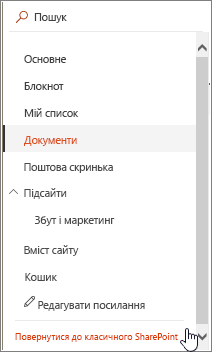
Для SharePoint 2016, 2013 або 2010, натисніть кнопку список або Бібліотека.
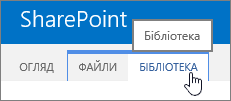
Від SharePoint 2007, натисніть кнопку меню дії

Примітка.: Назва цієї вкладки може відрізнятися залежно від типу списку або бібліотеки, для яких потрібно створити оповіщення. Наприклад, у списку календарів це вкладка Календар.
Порада.: Якщо ваш браузер підтримує підписку на подання, на панелі інструментів у цей момент може стати доступною кнопка «RSS-канали». Якщо це так, натисніть її, щоб підписатися безпосередньо на список або бібліотеку. Якщо ця функція у браузері недоступна, виконайте решту кроків цієї процедури.
-
Зробіть ось що.
Для служби SharePoint Online, 2016, 2013, 2010, у групі поширення й відстежування натисніть кнопку RSS-канал.
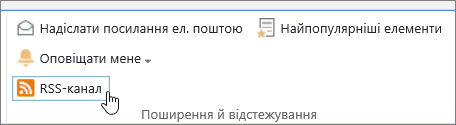
Для SharePoint 2007 натисніть кнопку Переглянути RSS-канал.
Примітка.: Вимкнення кнопку RSS-канал RSS може бути вимкнуто для цього будь-якого сайту або колекції сайтів. Дізнайтеся, адміністратор сайту.
-
На сторінці RSS-каналу, яка відкриється у вікні браузера, дотримуйтесь інструкцій із підписки на канал. Наприклад, виберіть посилання підпишіться на цей RSS-канал.

-
Виконайте всі додаткові інструкції в переглядачі RSS, браузері або програмі електронної пошти.
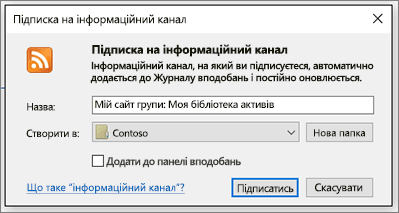
Примітка.: Якщо ваш переглядач RSS не підтримує підписку на канал за допомогою посилання, скопіюйте URL-адресу каналу та вставте її в переглядач RSS, дотримуючись наведених у ньому інструкцій.
Підписка на RSS-канал для подання списку або бібліотеки
Якщо у вас є дозвіл на змінення подання, можна підписатися на RSS-канал для певного подання. Це дасть змогу отримувати оновлені відомості про зміни в інформації, яка відображається лише в цьому поданні.
У деяких браузерах можна підписатися на подання, натиснувши кнопку «RSS-канали» на панелі інструментів браузера.
-
Перейдіть до списку або бібліотеки, до якої потрібно підписатися і виконайте одну з таких дій:
-
Для служби SharePoint Online, натисніть кнопку Параметри подання

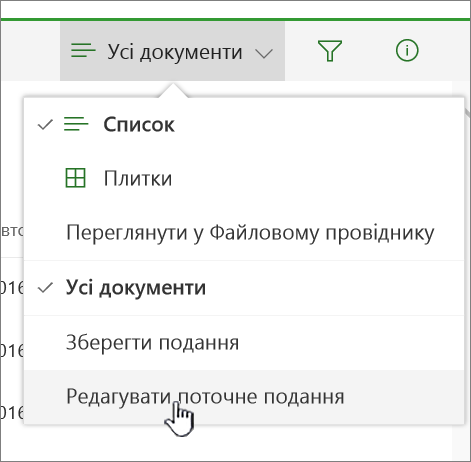
-
Для SharePoint 2016, 2013 або 2010, натисніть кнопку список або Бібліотека.
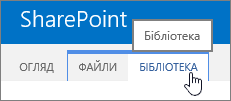
-
Від SharePoint 2007, натисніть кнопку меню вигляд ».

Якщо ви ще не переглядає подання, які потрібно підписатися, виберіть правильне подання із розкривного списку Поточне подання .
Примітка.: Назва цієї вкладки може відрізнятися залежно від типу списку або бібліотеки, для яких потрібно створити оповіщення. Наприклад, у списку календарів це вкладка Календар.
-
-
Виконайте одну з таких дій:
У службі SharePoint Online виберіть пункт редагувати поточне подання.
У SharePoint 2016, 2013 і 2010 виберіть команду Змінити подання.
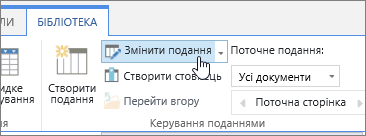
У SharePoint 2007, натисніть кнопку Змінити подання.
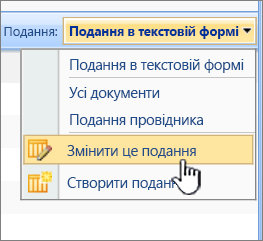
-
У розділі ім'я натисніть кнопку RSS-канали

-
На сторінці RSS-каналу, яка відкриється у вікні браузера, дотримуйтесь інструкцій із підписки на канал. Наприклад, виберіть посилання підпишіться на цей RSS-канал.

-
Виконайте всі додаткові інструкції в переглядачі RSS, браузері або програмі електронної пошти.
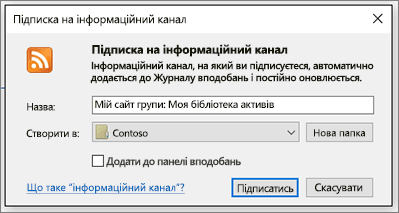
Примітка.: Якщо ваш переглядач RSS не підтримує підписку на канал за допомогою посилання, скопіюйте URL-адресу каналу та вставте її в переглядач RSS, дотримуючись наведених у ньому інструкцій.
Коментування цієї статті
У цій статті була корисною? Якщо так, повідомте нам в нижній частині цієї сторінки. Якщо це не корисно, повідомте нам про те, що було оману або відсутні. Додайте до версії SharePoint, OS та браузера. Ми використовуватимемо відгук перевірте факти, додайте відомості та оновлювати цю статтю.










